ストアアプリ版Officeが英語表記になったので日本語表記に直しました。

こんにちは! イマジネットPCサポートの橋崎です。
今回は以前、対応したWordの既存ファイルが開けなくなった時にOfficeの修復を行ったのですが、それが原因で英語表記になってしまいました。
その対応方法をご紹介したいと思います。
状態の確認
Office修復作業後にWordを開くと画像のように英語表記になっています。
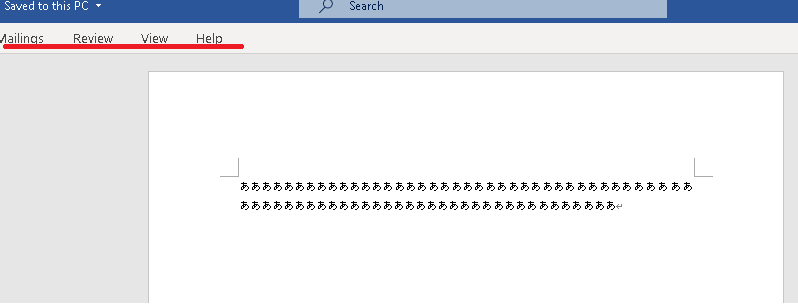
その時の対応を記事にしたいと思います。
実は最近は今回のようにOffice製品が英語表記になっている事はよく遭遇しています。
しかしその大半はOutLookで確認したものでした。
Wordではおそらく今回は初めての経験だと思います。
しかし調べてみるとWordも日本語だったのが急に英語表記になったと言う記事が沢山あり、珍しい事ではないんだなと思いました。
対応方法はいくつかあるので試してみしょう。
対応方法と書きましたが、1番は設定の確認のみです。
- Officeの既定言語が日本語になっているか!
- Windowsの言語が日本語になっているか!
- Microsoft StoreでOfficeが更新出来るかどうか!
Officeの既定言語が日本語になっているか(確認のみ)
WordでもExcelでもよいのでOfficeを開いて左上のファイル→オプションを選択します。
オプションの言語を選択します。英語表記なので「Language」ですね!
日本語が初期値になっているか確認しますが、なっていませんね!Japanesの横が「default」にならないといけません.
そもそも日本語が規定値になっていればここでの表示も日本語になっています。
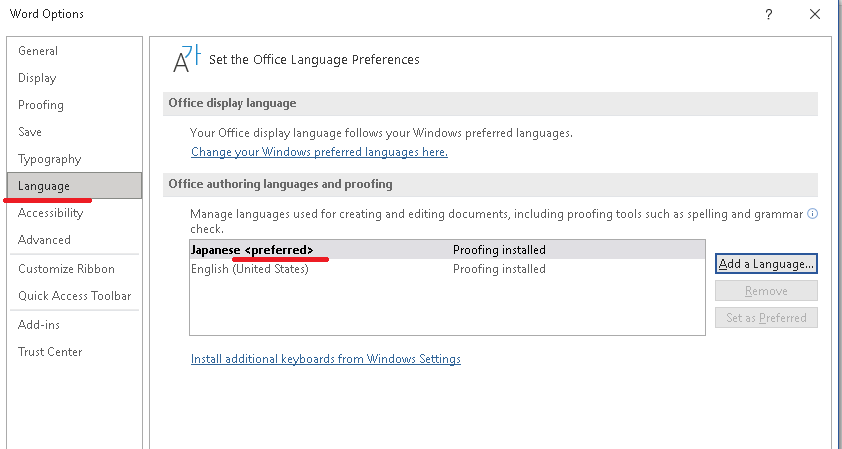
Windowsの言語が日本語になっているか
Windowsの言語が日本語になっているかを確認します。
スタートボタン→設定→時刻と言語→左の言語を選択して「Windowsの表示言語」がどのようになっているか確認します。
日本語になっています。
問題ありませんね。
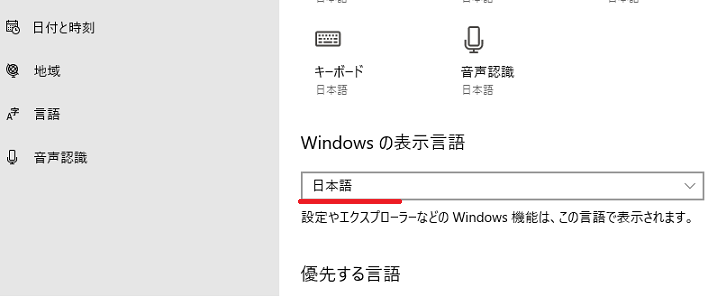
Microsoft StoreでOfficeが更新出来るかどうか
当店ではOfficeが英語表記になった場合はこの処理で今まで100%日本語になりました。
スタートボタンからアプリ一覧の「Microsoft Store」を選択します。タスクバーにアイコンがあればそれでも結構です。

Microsoft Storeが開くと右上の「・・・」を選択して「ダウンロードと更新」を選択します。
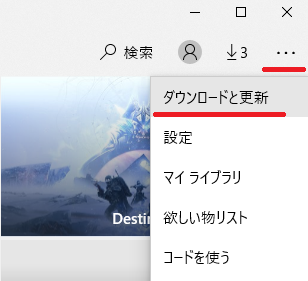
なんだか関係のないアプリまで更新が始まっていますが、ひとつだけなので実行しておきましょうかね!
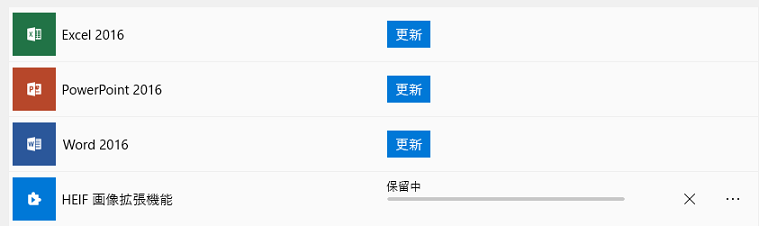
あらためて「更新」ボタンを選択して更新作業を実行します。
時間がかかる場合もあります。
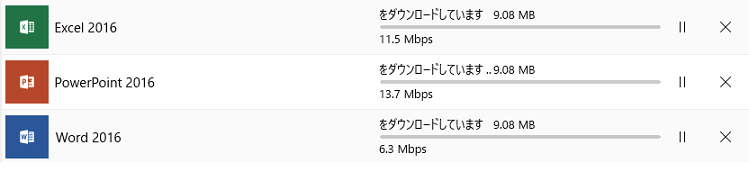
終了後にOfficeを開くと日本語表記になっていたので一安心です。
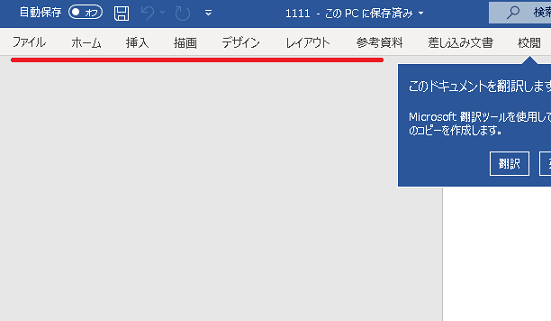
あとがき
いかがでしたか?
当店でもこの症状に最初に出会ったのは3~4年ぐらい前だったでしょうか?
最初に出くわしたのはパソコン初期設定の時で、しかもお客様先で作業中にOutlookだけが英語表記になり随分と慌てた事を思い出しました。
他にも設定する事が多くて慌てた記憶があります。
それから何度もこの状態は経験していますが、ほぼこのMicrosoft Storeからの更新で直っています。
それでは、お疲れ様でした。
ご注意
記事内容についてのご質問の受付は時間が取れませんので行っておりません。
ご自身が使用しているパソコンの状態・環境により、同じような症状であっても同じとは限りません。したがって記事に書かれている内容を行う事で必ずトラブルが解消されるとは限りません。またこの記事を参考に作業される場合は自己責任でお願いします。作業された場合での損害や障害が発生しても当店は一切責任は負いませんのでご了承下さい。
この記事の内容は投稿日時点での内容です。時期によっては仕様などの変更により、この記事のとおりではない場合もございます。

大阪府八尾市を拠点に大阪府・奈良県・京都府南部を中心にパソコン出張サポートを20年近く自営で行っています。パソコン・周辺機器のトラブルやご相談はお気軽にお問い合わせください。
詳しくはこちらから

